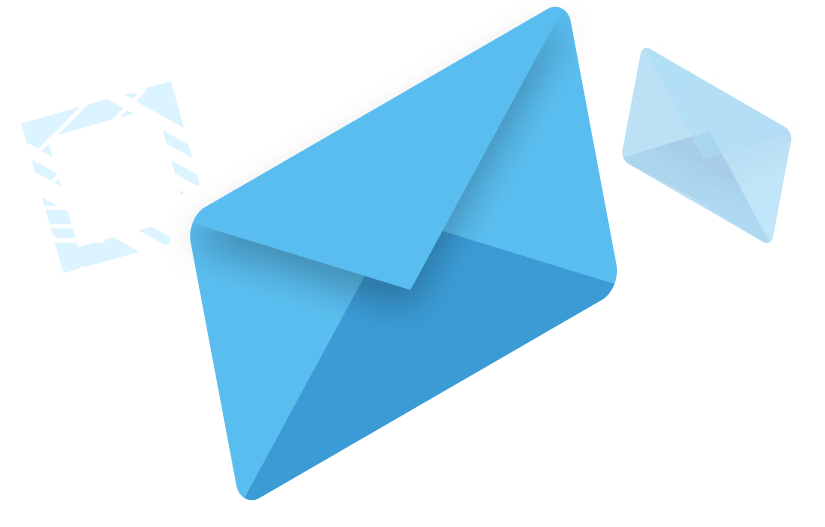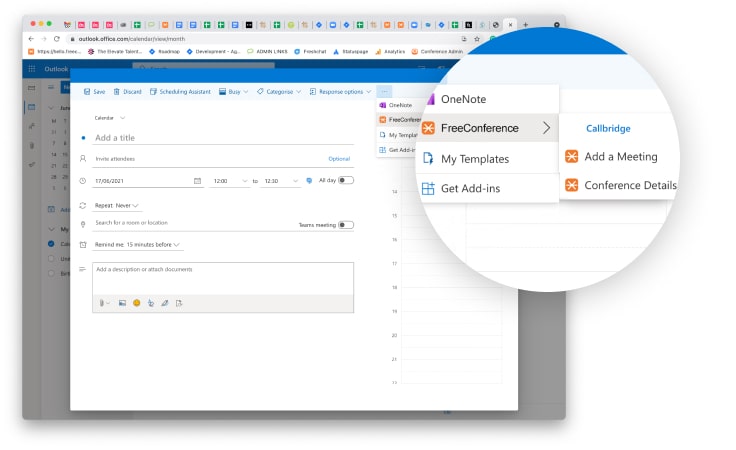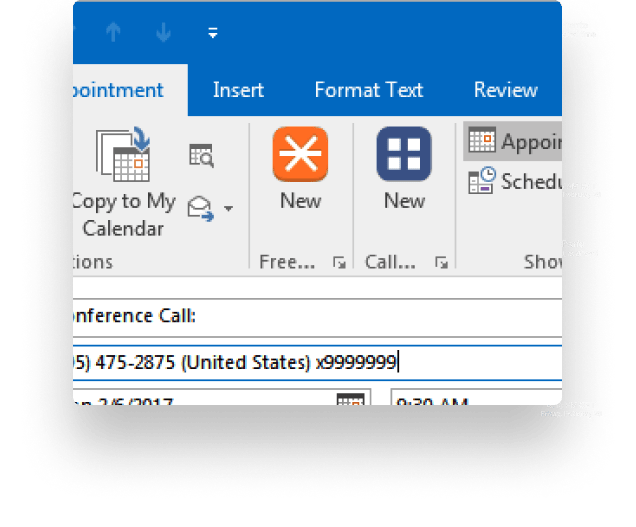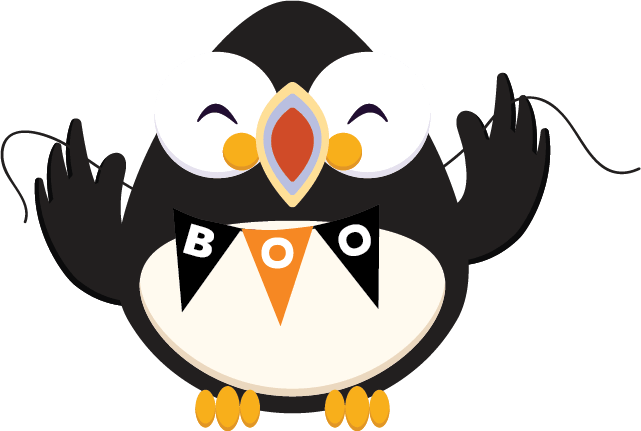Acest site web folosește cookie-uri, astfel încât să vă putem oferi cea mai bună experiență de utilizator posibilă. Informațiile despre cookie-uri sunt stocate în browserul dvs. și îndeplinesc funcții precum recunoașterea dvs. atunci când vă întoarceți pe site-ul nostru web și ajutarea echipei noastre să înțeleagă ce secțiuni ale site-ului web vi se par cele mai interesante și utile. Vedeți-ne Politica de Confidențialitate pentru mai multe informatii.
FreeConference.com nu vinde (așa cum „vânzare” este definită în mod tradițional) informațiile dvs. personale.